私たちは皆、それぞれのやり方で異なります。 お気に入りの Blu-ray を大画面で視聴したいと考えている人は多いかもしれませんが、コンピューター画面で贅沢に視聴する人もまだいます。 一方で、スタンドアロンの Blu-ray プレーヤーがないために選択の余地がない人もいます。機知に富む一環として、自分が持っているもの、つまりコンピューターを利用することになります。 理由は問わず、ご希望であれば PCでBlu-rayを再生する, 次に、この投稿で紹介する最良の方法をよく理解する必要があります。

パート1。 Windows および Mac 用の 5 つの実績のある Blu-ray プレーヤー
1.ブルーレイプレーヤー
その名前が示すように、これは ブルーレイプレーヤー コンピュータで Blu-ray を再生する際に信頼されるためには、これが必要です。 Windows または Mac で劇場のような Blu-ray 再生を求める場合、これは Blu-ray Master のエースです。このプレーヤーは、Blu-ray を視聴するときに充実した優れた特性と機能があるため、常に認識されています。列挙すると、ISO やフォルダーを含むあらゆるタイプの Blu-ray の再生をサポートし、DVD のさまざまなフォーマット、HD、さらにはさまざまなフォーマットの 4K ビデオもサポートします。さらに、映画のようなディスプレイや DTS またはドルビー デジタルによる優れたサウンドを提供する高度なテクノロジーを親切に提供します。このプレーヤーを使えば、誰でもノートパソコンで Blu-ray を簡単に再生できます。
プラットフォーム:
Windows 11/10/8.1/7; Mac OS X 10.9 以降 (macOS Sonoma を含む)

- ディスク、ISO、フォルダー内の HD および 4K ビデオと Blu-ray を再生します。
- スクリーンショットツールとビデオエフェクトエディターが組み込まれています。
- エレガントなインターフェイスでスムーズな再生コントロール。
- プレイリストとオーディオ効果のカスタマイズ オプション。
無料ダウンロード
Windowsの場合
安全なダウンロード
無料ダウンロード
MacOSのための
安全なダウンロード
PCでブルーレイを視聴する方法
1ステップ。 プレーヤーをインストールした後、Blu-ray ディスクをコンピューターの光学ドライブに挿入します。 次に、ソフトウェアを起動するときに、 オープンディスク をクリックして、挿入した Blu-ray を開きます。
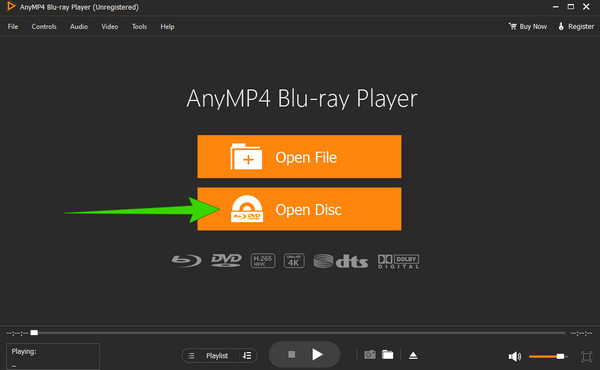
2ステップ。 Blu-ray が開始されると、再生が開始されます。 再生コントロール セットも表示され、自由に操作できます。
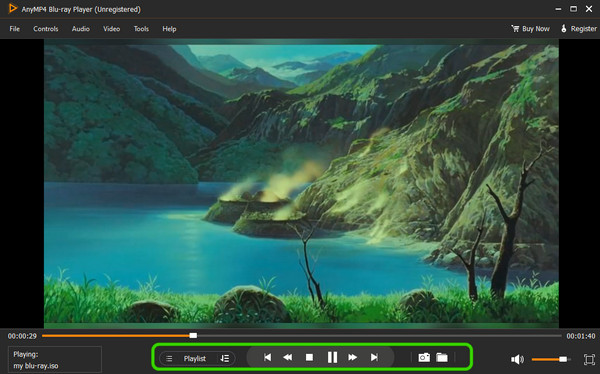
3ステップ。 Blu-ray を見終わったら、すぐに取り出すことができます。 どうやって? スクリーンショット ツールの横にある三角形のボタンをクリックするだけです。
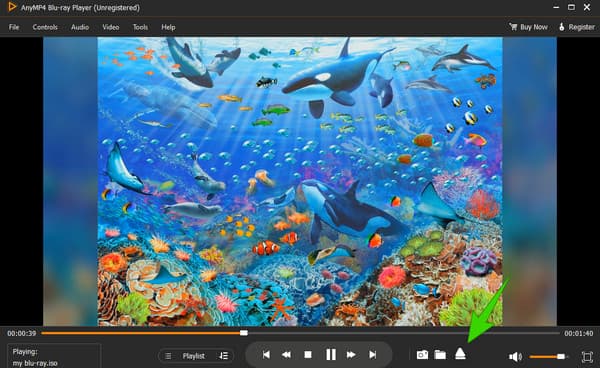
メリット
- 操作が簡単です。
- Windows と Mac で同じ機能と特徴があります。
- プレイリストをカスタマイズできます。
- Blu-ray を素早く挿入および取り出します。
- いくつかの編集ツールが付属しています。
デメリット
- 30 日間のみの無料トライアルを提供します。
2。 VLC Media Player
できません Windows Media Player で Blu-ray を再生する?ここでは、実行可能な解決策を紹介します。 VLC Media Player を使用すると、Windows 10 および Mac では VLC で Blu-ray を再生できます。はい、必要なライブラリとコーデックがあれば、ディスクが暗号化されていない限り、このメディア プレーヤーを使用して PC や Mac で Blu-ray や DVD を再生できます。いくつかの合法性と AACS の理由により、VLC は保護された Blu-ray を開くことができません。ただし、復号化された Blu-ray をシームレスに再生できます。ただし、以下は、VLC プレーヤーを使用して PC で Blu-ray を再生する手順の例です。
プラットフォーム:
すべてのWindows OS、Mac OS X 10.7.5以降、iOS 9.0以降、Android 2.2/4.2以降。
VLC を使用して PC で Blu-ray を再生する方法
1ステップ。 起動するには、ダウンロードした libaacs.dll および KEYDB.cfg ファイルとともに最新の VLC バージョンを使用する必要があります。 その場合は、プレーヤーを起動し、 メディア ボタンをクリックし、 オープンディスク タブには何も表示されないことに注意してください。
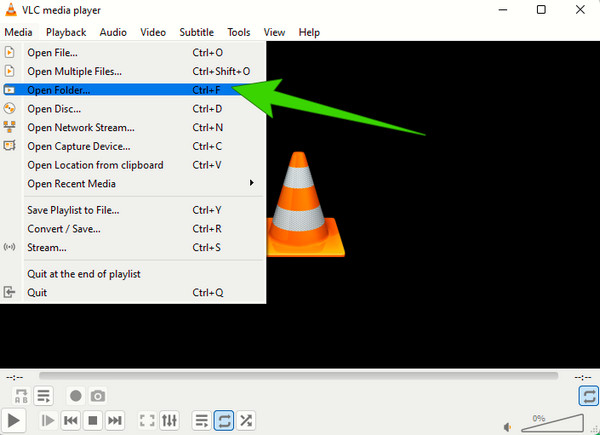
2ステップ。 新しい小さなウィンドウで、 のBlu-ray ボタンを押したときにディスクをロードします ブラウズ ボタン、[OK]をクリックします プレイ 後のボタン。
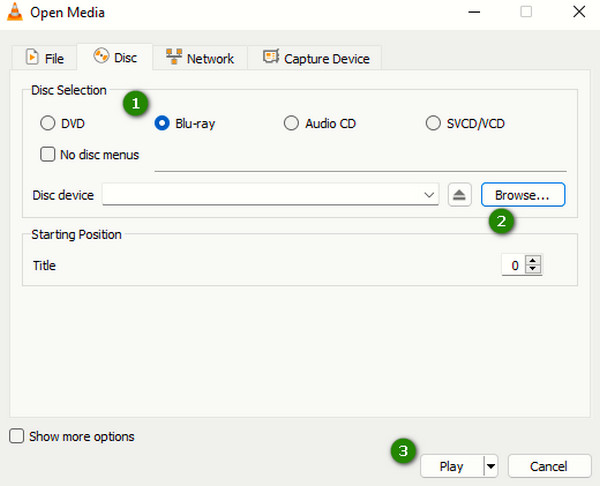
3ステップ。 その後、Blu-ray を画面上で再生しながら視聴できるようになります。
メリット
- VLC を使用すると、ノートパソコンで Blu-ray を無料で再生できます。
- ほぼすべてのプラットフォームで入手可能です。
- カスタマイズオプション付き。
デメリット
- Blu-rayを再生するには複雑なセットアップが必要です。
- Blu-ray のカスタマイズには制限があります。
3. CyberLink PowerDVD 20 Ultra
CyberLink PowerDVD 20 Ultra はマルチメディアであり、 ブルーレイプレーヤーソフトウェア サイバーリンク株式会社によって設計されました。コンピュータ上でシームレスなメディア視聴体験を提供するために開発されました。さらに、この PowerDVD 20 Ultra は CyberLink スーツのプレミアム バージョンであり、標準バージョンをはるかに超える高度な機能と機能を提供します。 Blu-ray に関しては、PowerDVD 20 Ultra は 2D および 3D コンテンツのサポートに加えて、Blu-ray ディスクを処理する機能を備えています。また、コンピューターに保存されているBlu-rayフォルダー、ISOファイル、市販のBlu-rayも再生できます。残念ながら、CyberLink は Mac バージョンのプレーヤーを発売していないため、Mac で Blu-ray を再生することはできません。
プラットフォーム:
Windows 10/8.1/7 Service Pack 1。
CyberLink を使用して PC で Blu-ray を視聴する方法
1ステップ。 コンピュータ上でソフトウェアを一緒に起動します。
2ステップ。 Blu-ray ディスクをディスク ドライブに挿入します。
3ステップ。 ディスクを挿入したら、ソフトウェアがディスクを検出するまで待ちます。 次に、をクリックして Blu-ray を再生します。 ビデオを再生します
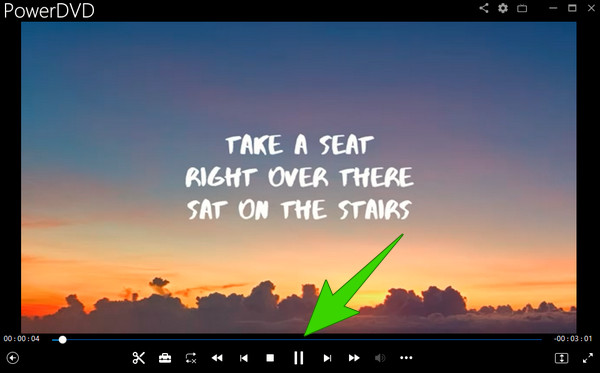
メリット
- 優れた再生表示を備えています。
- 暗号化されたBlu-rayを再生できます。
- ストリーミング機能があります。
デメリット
- コンピュータシステムの速度が低下します。
- ポップアップ メニューとダイアログを改良する必要があります。
4.PlayerFab プレーヤー 6
この PlayerFab Player 6 を使用すると、 4K の Blu-ray 映画 品質。さらに、DVD、ISO ファイル、フォルダー、高品質デジタル ビデオ タグ、メニューなども楽しむことができます。また、デバイスに保存されているあらゆる種類の 3D ムービーをサポートしており、手間なく再生できます。さらに、プレーヤーにはよく整理されたライブラリ システムがあります。このライブラリを使用すると、映画やテレビ番組を簡単に見つけることができます。さらに、外出先から Windows 10 または 11、または MacBook で簡単に Blu-ray を再生できます。
プラットフォーム:
Windows 11/10/8.1/8/7、macOS 10.10~13。
PlayerFab を使用して Blu-ray を再生する方法
1ステップ。 まず、クリックして再生モードを Blu-ray に設定します。 設定>ブルーレイ>シンプルモード>メニューモード.
2ステップ。 次に、今すぐディスクをロードし、インターフェース上で をクリックします。 ファイルエクスプローラ。 次に、読み込んだ Blu-ray を検索します。
3ステップ。 Blu-ray ムービーをクリックして、視聴をお楽しみください。
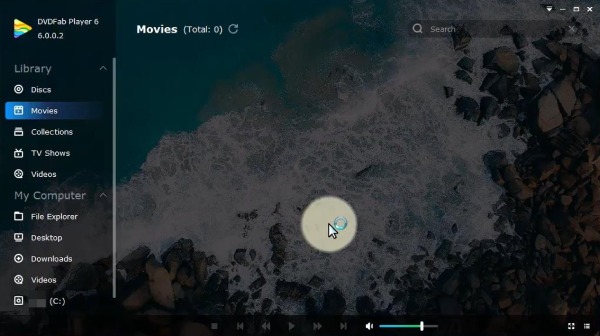
メリット
- 多才な選手です。
- Blu-rayの再生もスムーズなパフォーマンスを実現。
- ストリーミング機能が付いています。
デメリット
- システムに負荷がかかる可能性があります。
- インターフェースのデザインが貧弱です。
5.VideoByte Blu-ray プレーヤー
VideoByte Blu-ray プレーヤーは、優れた画像と音質を提供するもう 4 つのプレーヤーです。メディア形式は幅広くサポートされており、Blu-ray、DVD、その他の XNUMXK ビデオも含まれます。さらに、このプレーヤーには高度なデコード技術が搭載されており、PC で Blu-ray をスムーズかつ迅速に再生できます。したがって、より安定した Blu-ray 再生体験が得られます。
プラットフォーム:
Windows 10/8/7/Vista/XP(SP2以降)、Mac OS X 10.9以降(macOS Catalinaを含む)
VideoByte を使用して PC で Blu-ray を視聴する方法
1ステップ。 ソフトウェア プレーヤーをインストールした後、ディスクをコンピュータに挿入します。
2ステップ。 次に、をクリックしてインポートします。 オープンディスク ソフトウェアインターフェイス内。
3ステップ。 ムービーをアップロードしたら再生します。
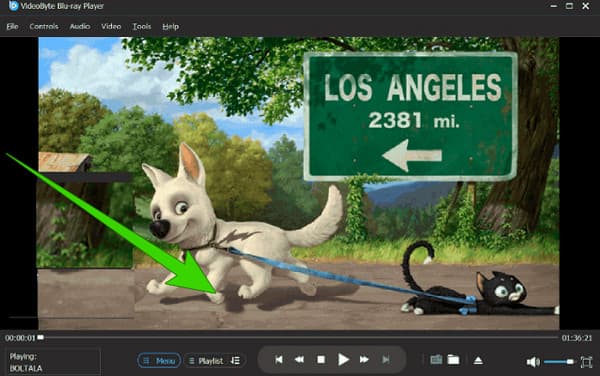
メリット
- さまざまなメディア形式をサポートしています。
- シンプルで使いやすいです。
- さまざまなカスタマイズ オプションが提供されます。
デメリット
- その機能を楽しむには購入する必要があります。
パート2。 Blu-rayをデジタルにリッピングしてWindowsおよびMacでBlu-rayを再生する方法
ここまで、PC および Mac で Blu-ray を再生するのに役立つ素晴らしいプレーヤーをすべて見てきました。しかし、さまざまなデバイスで Blu-ray 映画を楽しむためのもっと良い方法はあるでしょうか?または、特にプレーヤーを購入したりインストールしたりせずに、任意のプレーヤーを使用して PC で Blu-ray を視聴することはできますか?はい。これらはすべて、唯一無二のものを持っている場合にのみ可能です ブルーレイリッピング、Blu-ray Masterが厳選した多機能リッピングソフトです。
Blu-ray リッパー ツールとして、このプログラムはあらゆる Blu-ray をデジタル形式に簡単に変換できます。互換性に関しては、心配する必要のない小さな点があります。 Blu-ray ムービーのデジタル コピーを作成するには、任意の形式を選択できます。その後、PC で Blu-ray を MP4、MKV、AVI、MOV、HEVC、MPEG などの形式で視聴できます。さらに、iPhone または Android モバイルで Blu-ray を再生する場合でも問題ありません。リッパーでそれらのデバイス用の既製の形式を選択するだけです。

- PC および Mac で Blu-ray を視聴するための内蔵プレーヤー。
- さまざまなコンテナーやデバイス向けに 500 を超える形式をサポートします。
- Blu-ray を最大 4K 解像度のデジタル ビデオにリッピングします。
- 外部字幕をインポートして Blu-ray でリッピングできるようにします。
無料ダウンロード
Windowsの場合
安全なダウンロード
無料ダウンロード
MacOSのための
安全なダウンロード
Blu-rayをリッピングしてPC/Macで再生する方法
1ステップ。 リッパーを手に入れよう
リッパーをコンピュータにインストールします。上のボタンから安全にダウンロードできます。次に、ソフトウェアを起動し、Blu-ray ディスクをドライブに挿入します。ロードするには、 ロードブルーレイ 上の左隅にあるボタンをクリックします。
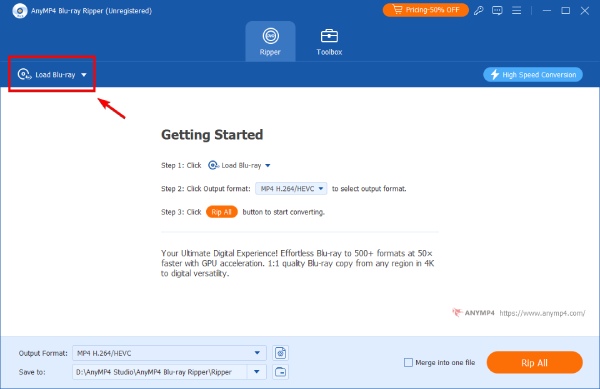
2ステップ。 出力フォーマットの選択
[出力形式] ドロップダウン リストから Blu-ray のデジタル形式を選択します。以下の左隅にあります。 [ビデオ] タブには多くの形式があります。 MP4 は幅広い互換性を備えているため、常に推奨されます。
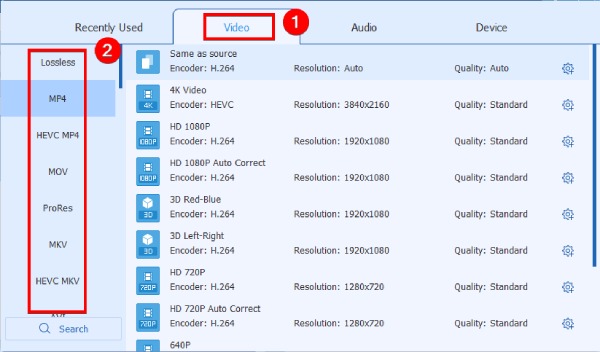
3ステップ。 宛先フォルダを選択してください
下の [保存先] をクリックすると、出力ビデオ ファイルを保存するフォルダーを参照できます。選択後、「フォルダーの選択」をクリックして確定します。
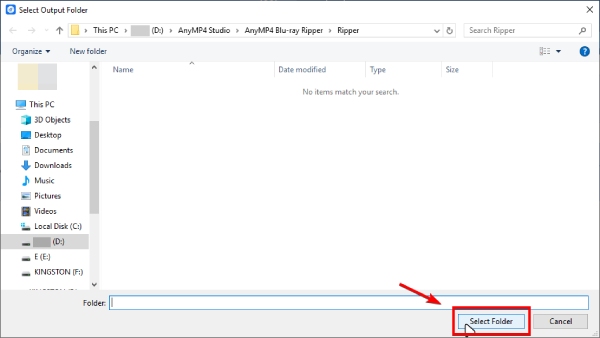
4ステップ。 リッピングを開始する
必要な設定はすべて完了しました。 [すべて取り込み] ボタンをクリックして、この Blu-ray ディスクをデジタルに変換できます。しばらく待つと、選択したフォルダーにデジタル バックアップが表示されます。これからは、ドライブや指定されたプレーヤーがなくても、PC で Blu-ray を視聴できるようになります。
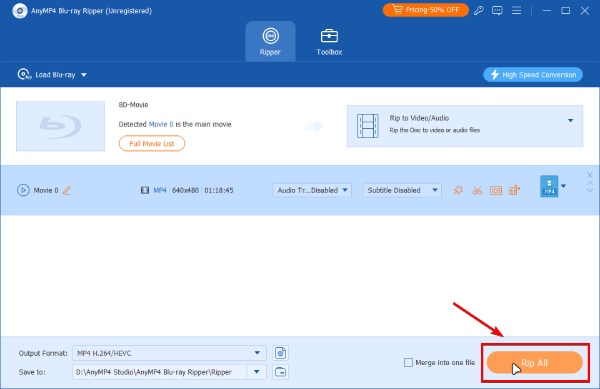
注:
デフォルトでは、高速変換はオンになっています。この機能は変換方法を賢く選択し、コンピューターの GPU と CPU リソースを Blu-rayをリッピングする 最速のスピードで。
パート3。 Blu-ray プレーヤーに関するよくある質問
-
光学ドライブのないコンピューターで Blu-ray を視聴できますか?
ディスク上の Blu-ray ムービーを視聴する場合は、ディスクをオープンに読み取るためのディスク ドライブ (内蔵または外付け) がコンピュータに必要です。 ない場合
-
QuickTime Player を使用して Mac で Blu-ray を視聴するにはどうすればよいですか?
残念ながら、QuickTime Player は標準ビデオでのみ利用できるため、Blu-ray をサポートする機能がありません。
-
Blu-ray プレーヤー ソフトウェアを使用して DVD を再生できますか?
はい。 ほぼすべての Blu-ray プレーヤーは Blu-ray 再生用のコーデックで構成されているため、DVD 再生をサポートしています。
包み込む
この記事で紹介する Blu-ray プレーヤーを使用すれば、自信を持って PC で Blu-ray を再生できるようになります。 小さな画面でお気に入りの Blu-ray を再生するために特別な努力をする必要はありません。 のような最高のプレーヤーがいるなら、大丈夫です。 ブルーレイプレーヤー およびその他。
Blu-ray マスターの詳細


